Mathematica 学习笔记
1. 文本文档
1.1 笔记本
1.2 单元
1.3 样式表
2. 入门方法
2.1 自由格式语言输入
1. 输入等于号即可进入自由格式语言输入.
2. 注意样式表最好选为默认,否则不一定有该功能.
3. 该功能需要联网.
![]()
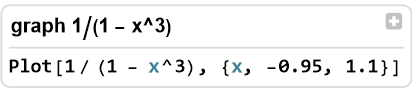
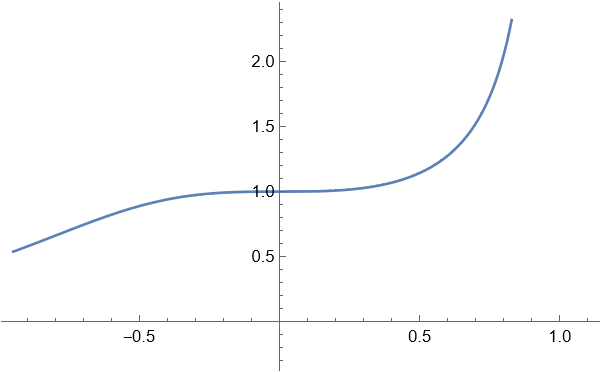
2.2 Mathematica 编程语言
2.2.1 四条基本规则
1. 函数名首字母大写;
2. [] 表示所要计算的内容;
3. {} 表示列表或者范围;
4. Shift + Enter 进行计算.
![]()
![]()
![]()
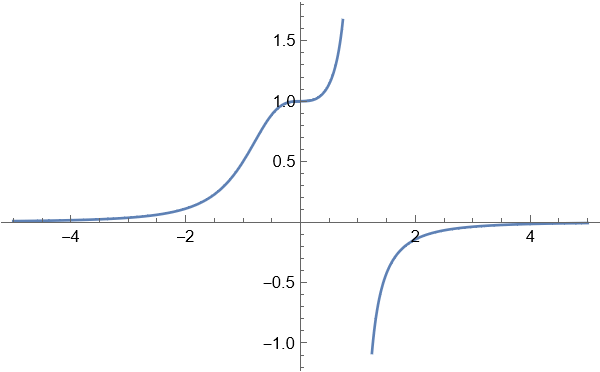
2.2.2 其它功能特点
1. Ctrl + / 可以显示分式;
2. Ctrl + ^ 可以显示次方;
3. Ctrl + @ 可以显示平方根.
4. 末位加分号, 可以隐藏计算结果.
![]()
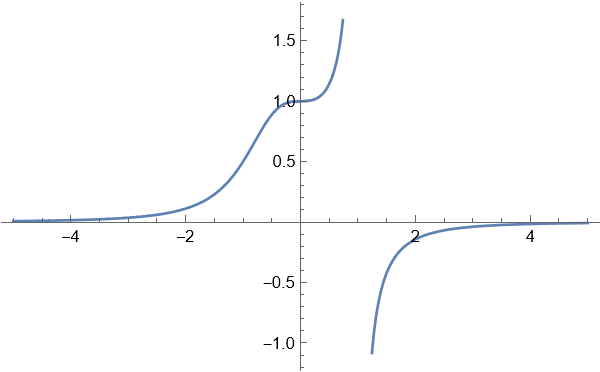
2.3 使用面板
工具栏: 面板 - 数学助手
![]()
![]()
3. 基本运算
3.1 精确计算与近似计算
Mathematica 一般默认提供精确值,利用函数 N[a, n] 可计算 a 的 n 位近似值.
![]()
![]()
![]()
![]()
![]()
![]()
![]()
![]()
![]()
![]()
![]()
![]()
3.2 变量赋值
1. 连续的字母被认为是一个变量.
![]()
![]()
![]()
![]()
![]()
![]()
3.3 创建函数
1. 创建函数时, 方括号内的变量右边要加上下划线, 并且等号改成 :=
2. 可以用 Expand[] 展开多项式;
3. 可以用 Solve[] 求解方程的根;
4. 可以用 DSolve[] 求解方程的近似解.
![]()
![]()
![]()
![]()
![]()
![]()
![]()
![]()
![]()
![]()
![]()
![]()
![]()
4. 基本图形
4.1 自由语言输入
1. 输入 graph 或 plot 等词即可绘图. 软件会将自由语言翻译为 mathematica 代码.
2. 对于二维图形: 双击即可编辑, 如拖动曲线, 改变曲线形状等.
3. 对于三维图形: 可以直接用鼠标旋转方向, 也可以按住 Shift 用鼠标平移图像, 或者按住 Ctrl 用鼠标缩放图像 (注意不是滚轮).
4. 可以点击加号, 显示更多结果.
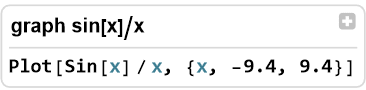
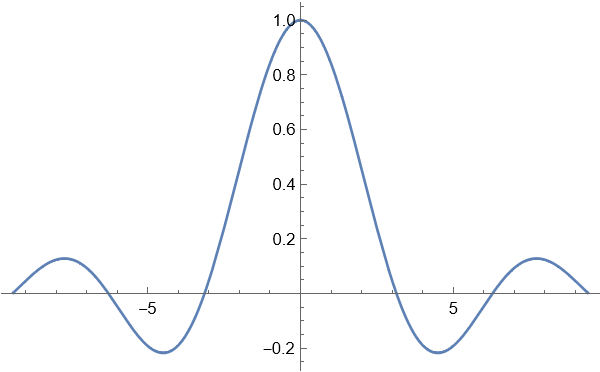
![]()
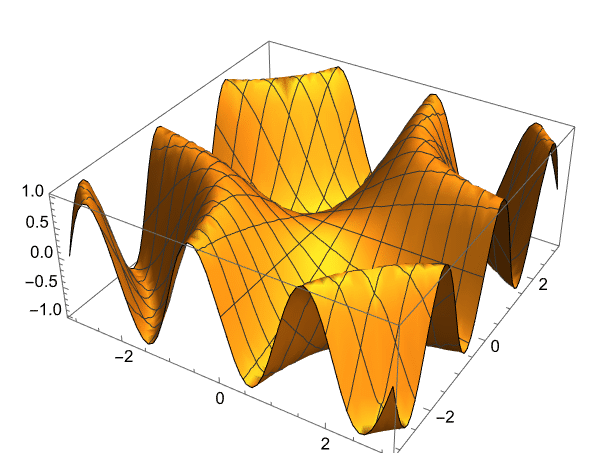
![]()
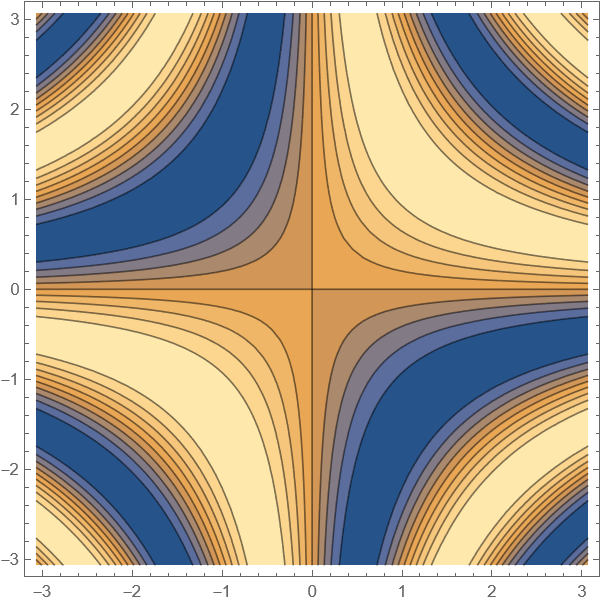
4.2 创建多个图形
4.2.1 创建方式一
1. 通过自有语言输入.
2. 在 Plot 中用大括号.

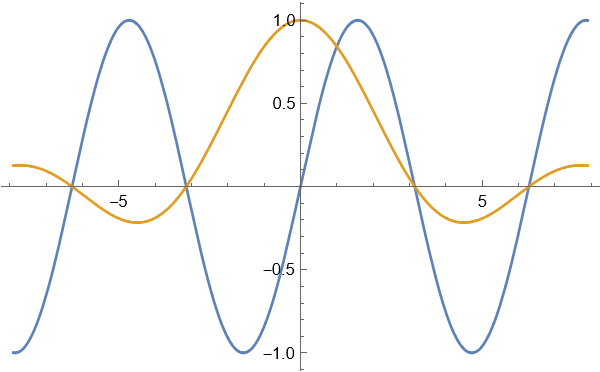
4.2.2 添加工具条
1. 用于显示哪条曲线对应哪条曲线 (Legend).
2. 将鼠标移到图像上时即可显示.
![]()
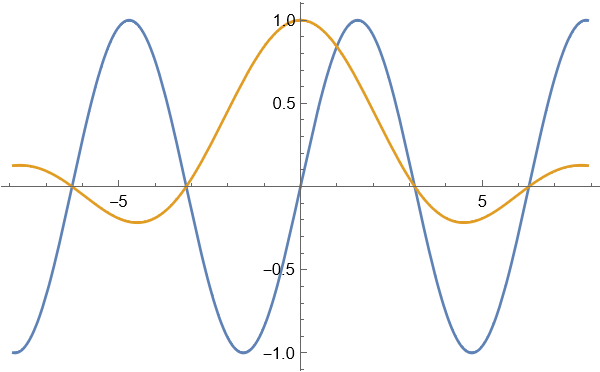
4.2.3 创建方式二
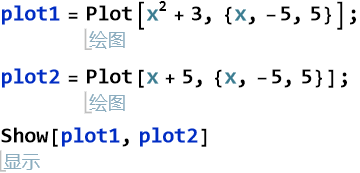
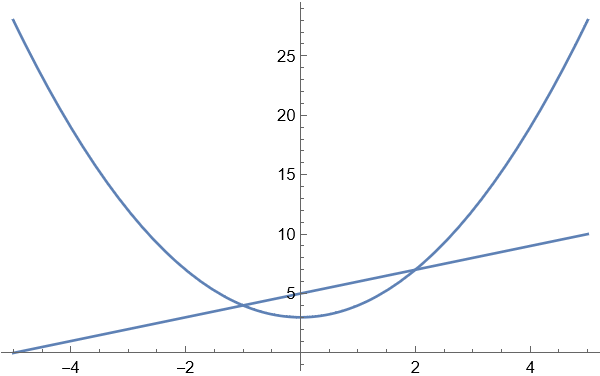
4.3 其它函数选项
4.3.1 查看函数选项
![]()
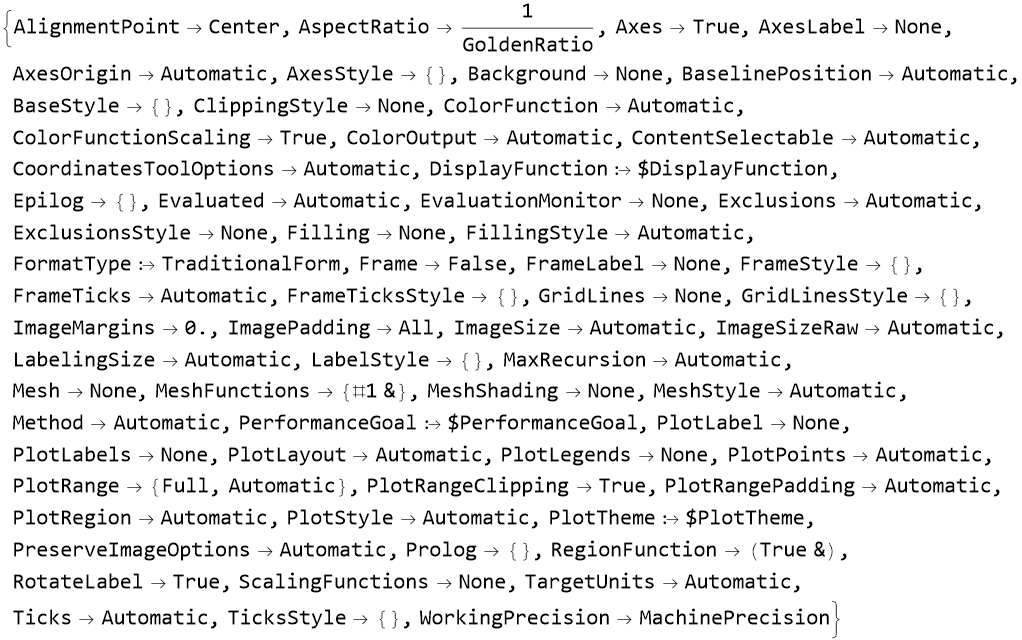
4.3.2 填充坐标轴
1. 在函数中设置 Filling 参数.
2. 在面板的基本指令中, 选中 2D 然后进行设置.
![]()
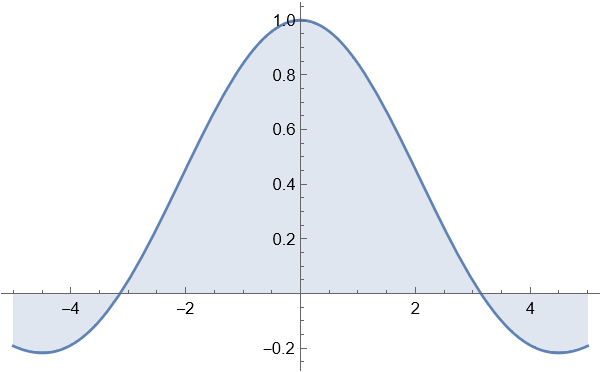
4.3.3 添加红色边框
1. 通过自由语言输入, 显示上一输出图像, 并添加方框.
2. 通过自由语言输入, 添加格点.

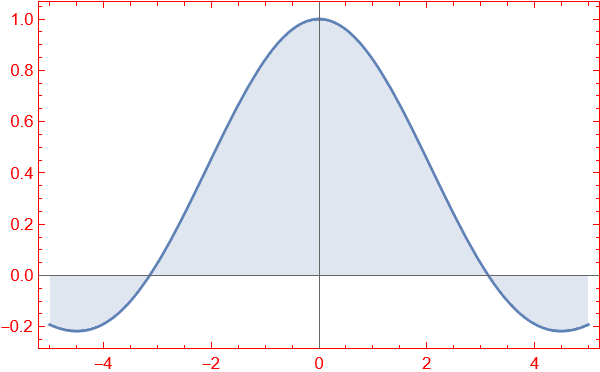
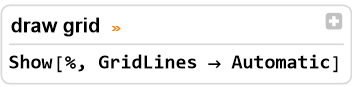
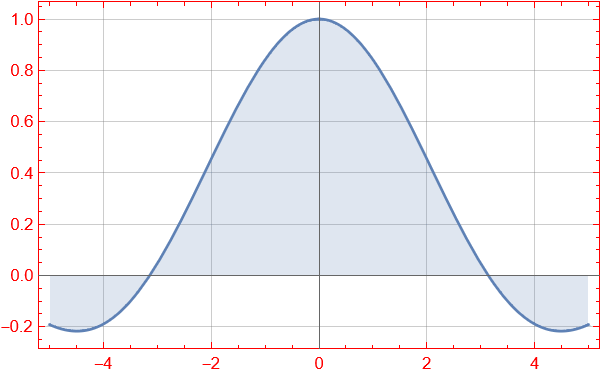
4.4 对图形的标注
1. 图形菜单 - 绘图工具.
2. Ctrl + D.
3. 右键图形 - 绘图工具.
![]()
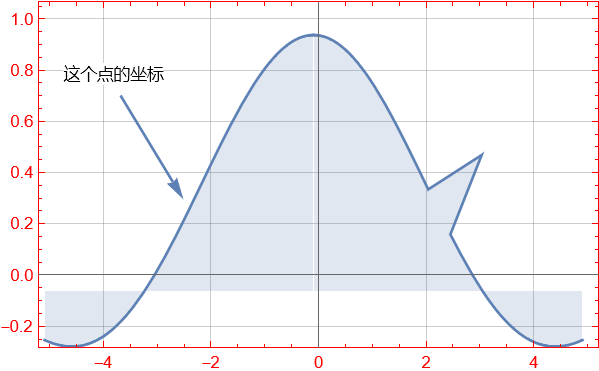
5. 互动模型
5.1 Manipulate
1. 可添加滑动条. 滑动条右侧的加号可以展开.
2. 可以添加多个变量, 用多个花括号说明即可.
3. 函数也可以改变, 如第二个例子.
![]()
![]()
5.2 演示
1. 菜单栏: 帮助 - 欢迎屏幕 - 资源 - 演示项目.
2. 直接打开 https://demonstrations.wolfram.com/
3. 演示项目一: 15 puzzle.
链接: https://demonstrations.wolfram.com/PicturePuzzle/
4. 演示项目二: Rubik’s cube
链接: https://demonstrations.wolfram.com/RubiksCube/
5. 演示项目三: Ro twiddle:
链接: https://demonstrations.wolfram.com/ARotatingPuzzle/
6. 数据处理
6.1 Wolfram|Alpha可计算数据
1. 显示巨无霸汉堡和炸薯条的营养成分等信息.


2. 一个关于气温的例子.
![]()
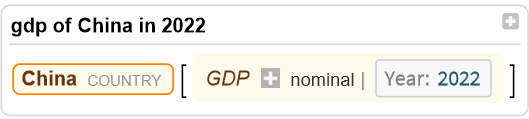
![]()
Northeastern University in China
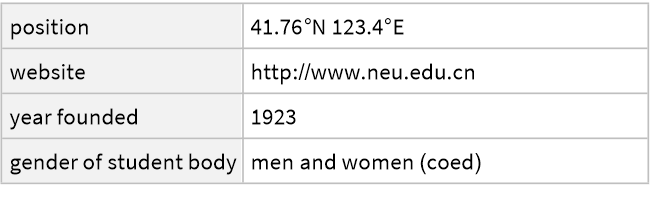
6.2 导入自己的数据
1. 输入 Import[], 在中括号内点击软件上方菜单栏的 插入 - 文件, 即可选择文件路径.
2. 或者输入引号后, 点击弹出的提示框, 从而选择文件路径.
3. 可以直接导入 Excel 等数据.
![]()
![]()
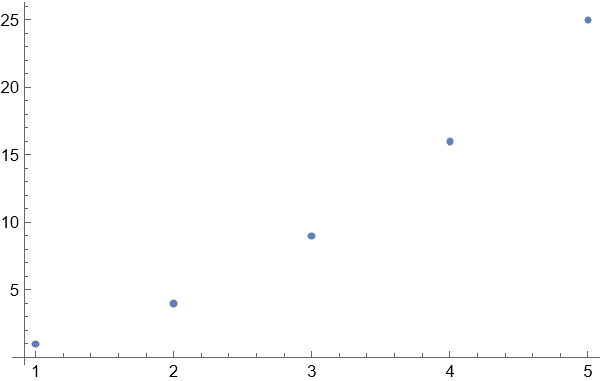
7. 演讲示例
7.1 幻灯片演示
1. 面板 - 经典幻灯片 - 转换为幻灯片.
2. 设置 - 视窗环境 - SlideShow.
7.2 结果的传统格式
1. 编辑 - 偏好设置 - 新输出单元格式 - TraditionalForm (新版本好像没有了).
2. 或者在结果后面加上 //TraditionalForm 即可.
3. 也可以加上 // TeXForm, 然后用 ![]() 编辑器渲染. (这个
编辑器渲染. (这个 ![]() 有点好看).
有点好看).
![]()
![]()
8. 完整示例
8.1 绘制图线
![]()
![]()
![]()
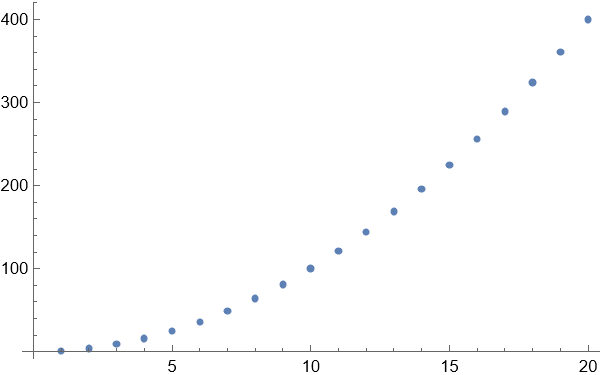
8.2 拟合数据
![]()
![]()
8.3 绘制曲线
![]()
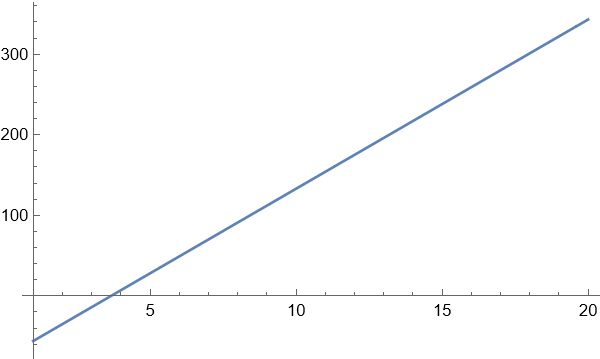
8.4 合并曲线
![]()
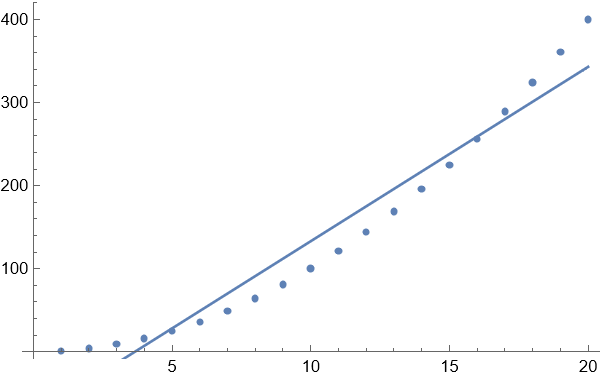
8.5 修改格式
1. 如果想要将所有的 subsection 改为 section, 可以按 Ctrl 选中某个 subsection, 然后松开 Ctrl, 找到下一个 subsection, 按下 Ctrl 选中. 也可以按下 Alt 同时选中所有的. 之后统一修改格式即可.
2. 右键最右侧的边线, 可打开或关闭所有子编组.